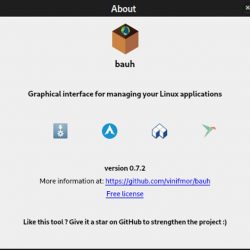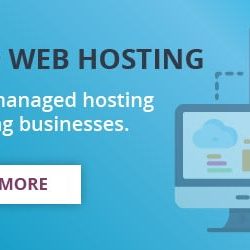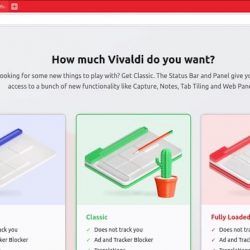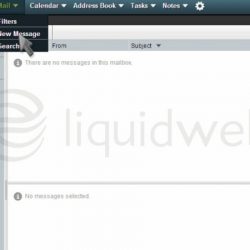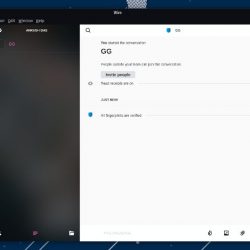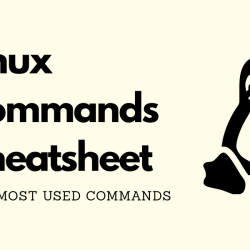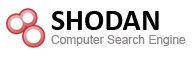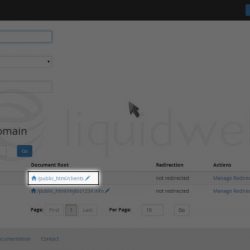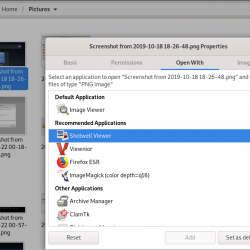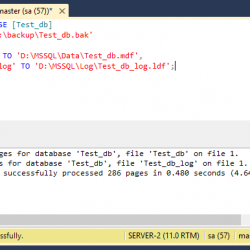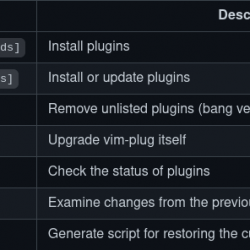在本教程中,我们将向您展示如何在 Fedora 35. 对于那些不知道的人,Jenkins 是一个流行的开源自动化服务器,用 Java 编写,它有助于自动化整个软件开发过程中的非人为部分。 Jenkins 允许执行预定义的步骤列表,例如:编译 Golang 源代码以构建二进制文件。
本文假设您至少具备 Linux 的基本知识,知道如何使用 shell,最重要的是,您将网站托管在自己的 VPS 上。 安装非常简单,假设您在 root 帐户下运行,如果不是,您可能需要添加 ‘sudo‘ 到命令以获取 root 权限。 我将向您展示如何在一个平台上逐步安装 Jenkins 开源自动化服务器 Fedora 35.
安装詹金斯 Fedora 35
步骤 1. 在继续之前,请更新您的 Fedora 操作系统以确保所有现有软件包都是最新的。 使用此命令更新服务器包:
sudo dnf upgrade sudo dnf update
步骤 2. 安装 Java。
Jenkins 需要在服务器上安装 Java 才能运行,现在我们使用以下命令安装 Java:
sudo dnf install java-11-openjdk
步骤 3. 安装 Jenkins Fedora 35.
默认情况下,Jenkins 在 Fedora 35 个基础存储库。 然后我们可以将 Jenkins 存储库添加到您的 Fedora 使用以下命令:
sudo wget -O /etc/yum.repos.d/jenkins.repo https://pkg.jenkins.io/redhat/jenkins.repo
接下来,导入 GPG 密钥:
sudo rpm --import https://pkg.jenkins.io/redhat/jenkins.io.key
最后,安装 Jenkins dnf 命令:
sudo dnf update sudo dnf install jenkins
安装完成后我们需要启动 Jenkins 服务器才能开始运行。 我们使用以下命令执行此操作:
sudo systemctl start jenkins sudo systemctl enable jenkins sudo systemctl status jenkins
步骤 4. 配置防火墙。
配置 FirewallD 以允许外部机器访问 Jenkins:
sudo firewall-cmd --permanent --add-port=8080/tcp sudo firewall-cmd --reload
步骤 5. 访问 Jenkins Web 界面。
成功安装后,打开您的 Web 浏览器并使用 URL 访问 Jenkins https://your-IP-address:8080. 您将被重定向到 Jenkins 页面:
您将被要求提供在此位置找到的初始密码 /var/lib/jenkins/secrets/initialAdminPassword. 通过在服务器上运行以下命令来获取它:
[[email protected] ~]# cat /var/lib/jenkins/secrets/initialAdminPassword 29cuan444aebmwe469db69f5efast509c0
恭喜! 您已成功安装 Jenkins。 感谢您使用本教程在您的计算机上安装 Jenkins 开源自动化工具 Fedora 35系统。 如需更多帮助或有用信息,我们建议您查看 詹金斯官方网站.